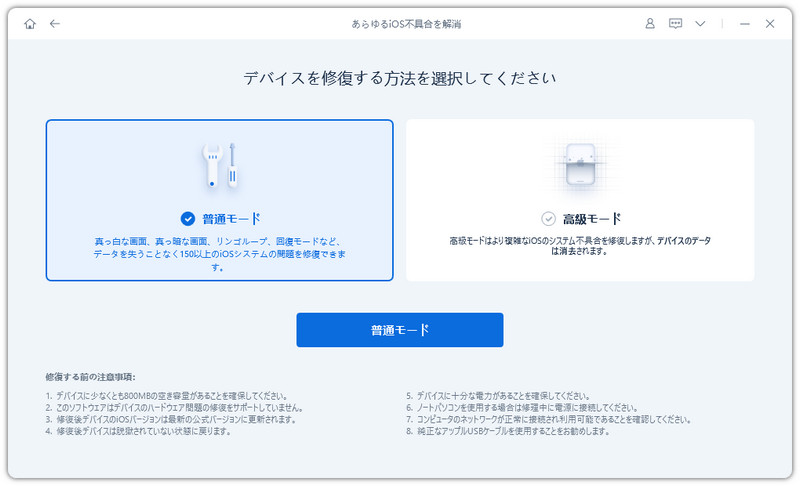【iOS 15】iPhoneのSafariが重い・遅い・落ちる・開かない時の対策
iOS 15/14が正式にリリースされて以来、アップグレード後の不具合が多数発生しています。その中、準アプリ『Safari』がすぐ落ちる、開かない、遅い、ロード中でフリーズなどの報告も次々に出ています。ほかに、普段は長い期間でSafariを使用していて、使えば使うほど中に残したデータが増え、限界になったらアプリが重い、使用中で急に停止したとか、これらの不良症状が集中的に爆発する場合も時々ありますね。
Safariの不具合はだいたい簡単に解消できますので、大した問題とは言えません。では、iOS 15iPhoneのSafariが重い・遅い・落ちる・開かないバグが発生した時の対処方法を見てみましょう。
Safariが重い・遅い・落ちる・開かない時に効果的な対策3つ
1. Safariで開けっぱなしのタブを全部承認して閉じる
Safariでニュースとかを読むときは、興味のある記事が一気に「バックグラウンドで開く」にすることがありますね。こうしてタブをいくつも開くと、読み終わらないうちにアプリを終了してもまた再開する時はすぐに読めますので非常に便利です。しかし、複数のタブを開けっぱなしにするなら、、iPhoneのメモリを消費もひどくて不安定になるのは当たり前です。ということで、Safariで開けっぱなしのタブを一旦全部閉じたほうがいいです。
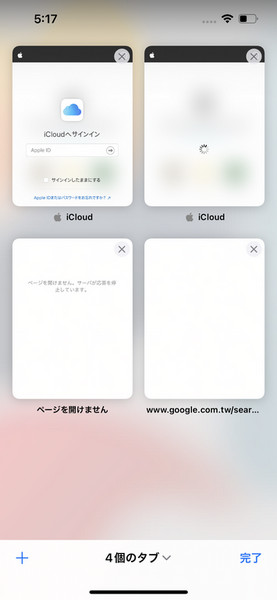
2. すべての閲覧履歴とCookieを消去する
普段の使用中は閲覧履歴やCookieなどのデータは大量に保留されていますので、Safariにずいぶんと負担をかけています。これらの自動に保存された情報を削除することでSafari動作不安定が改善される場合があります。
「設定」>「Safari」>「履歴とWebサイトデータを消去」の順にタップすれば、すべての閲覧履歴が削除されます。
そして、一番下の「詳細」ページを開けて、「Webサイトデータ」をクリックします。
ページの下にある「全Webサイトデータを削除」を選択したら、今まで保管されたCookieデータも全部なくなります。

3. Safariが遅い問題を修復する
上記二つの方法以外に、iPhoneデバイスを全般的に修復する方法もあります。デバイス自身に物理的な損害がなければ、専門修復ツール「Tenorshare ReiBoot」を利用することで、iPhoneやiPadをアプリ動作バグ、リンゴループ、タッチパネルが不安定など様々な不具合状態から救出できます。
操作手順については、まず「リカバリーモードを起動」をクリックして、接続中のデバイスをリカバリーモードに突入したら、「リカバリーモードを解除」をクリックします。
これで、iPhoneを一回リセットさせたことになります。「リカバリーモードを起動/解除」機能は無料なので、安心してご利用いただけます。

または、真ん中の「開始」ボタンをクリックして、iOSデバイスの不具合の解消作業を行います。修復後のiPhoneが正常状態に戻ることができます。

最後に
iPhoneのSafariが重い・遅い・落ちる・開かないバグが発生した時の対処法は以上です。iPhone/iPadのSafariにエラーや不具合が偶々発生するので、ぜひ上記の方法をチェックしてください。